Cara menyematkan kawalan media pada Rak Chromebook

Untuk menggunakan ciri ini, Chromebook anda mesti menjalankan Chrome OS 89 atau lebih baru.
Jika Chromebook anda tidak dapat dihidupkan, anda mungkin berasa kecewa dan putus asa. Nasib baik, banyak sebab Chromebook tidak dapat dihidupkan adalah mudah untuk dibetulkan.
1. Cuba gunakan pengecas dan alur keluar yang berbeza

Jika Chromebook anda nampaknya tidak mendapat kuasa, anda harus menyemak sama ada ia benar-benar dicas. Pengecas atau alur keluar dinding yang anda pasangkan boleh menjadi punca masalah.
Chromebook anda mempunyai lampu LED kecil (biasanya di sebelah port) yang akan menyala semasa mengecas. Jika lampu tidak menyala, cuba gunakan saluran keluar lain. Jika itu tidak berjaya, anda boleh menguji untuk melihat sama ada pengecas anda berfungsi dengan menukar pengecas atau menggunakan pengecas dengan komputer riba yang berbeza.
Jika Chromebook anda mempunyai kekunci kuasa (pada papan kekunci) dan butang kuasa sebenar, anda juga harus cuba menekan butang itu. Kadangkala kekunci kuasa rosak semasa butang masih berfungsi dengan baik.
2. Semak Bateri Chromebook

Jika pengecas berfungsi tetapi Chromebook anda masih tidak dapat dihidupkan, bateri Chromebook mungkin menjadi masalah. Jika Chromebook anda hanya dihidupkan apabila dipalamkan, bateri perlu diganti.
Chromebook anda juga mungkin tidak bertindak balas kepada pengecas. Sesetengah pengguna telah melaporkan bahawa menggunakan pengecas USB-C berkuasa rendah telefon nampaknya telah "memulihkan" isu bateri, jadi jika anda telah mencuba pilihan lain, anda patut mencubanya.
Jika anda memutuskan untuk menggantikan bateri, anda mungkin harus membiarkan profesional melakukannya melainkan anda mempunyai pengalaman. Membuka Chromebook anda untuk mengalih keluar dan menggantikan bateri akan membatalkan jaminan anda.
Walau bagaimanapun, sesetengah Chromebook lebih mudah dibaiki berbanding yang lain. Jika anda memutuskan untuk membetulkannya sendiri, tapak seperti iFixit menawarkan panduan untuk hampir setiap model Chromebook. Cari model Chromebook anda dan anda akan mempunyai semua maklumat yang anda perlukan untuk menggantikan bateri anda!
3. Putuskan sambungan peranti daripada Chromebook anda

Kadangkala, peranti persisian (peranti luaran, seperti tetikus atau set kepala) boleh menyebabkan Chromebook anda tidak dihidupkan. Puncanya biasanya disebabkan oleh peranti menggunakan terlalu banyak kuasa, tetapi ia juga boleh menjadi kesalahan.
Jika Chromebook anda tidak dapat dihidupkan, cuba putuskan sambungan semua peranti luaran dan hidupkan semula. Jika berjaya, palamkan kembali peranti satu demi satu untuk menentukan peranti yang mengalami masalah. Daripada peranti tertentu menjadi masalah, isu kuasa Chromebook juga boleh disebabkan oleh terlalu banyak peranti dipalamkan serentak. Jika anda boleh menggunakan peranti individu tanpa masalah, pertimbangkan untuk mencabut palam peranti yang paling kurang penting.
4. Bersihkan port pengecasan Chromebook anda

Kotoran dan kotoran dalam port pengecasan Chromebook anda juga boleh menghalang Chromebook anda daripada dihidupkan, jadi anda mungkin perlu membersihkan port tersebut dengan mendalam. Satu tin udara termampat boleh mengeluarkan kebanyakan kotoran dari port pengecasan.
Jika anda mendapati sebarang serpihan melekit atau besar yang tidak dapat dikeluarkan oleh udara termampat, anda juga boleh mengeluarkannya secara perlahan dengan pencungkil gigi plastik. Jangan gunakan pencungkil gigi buluh kerana terdapat risiko buluh patah dan menyebabkan masalah yang lebih besar.
Jika terdapat sesuatu yang sangat melekit di dalam port, anda boleh menggunakan kapas rata dan 70% isopropil alkohol untuk mengeluarkan kotoran. Selain itu, pembersih elektronik juga bagus untuk kerja ini jika anda ada di tangan.
5. Selesaikan masalah Skrin Chromebook

Jika Chromebook anda kelihatan berfungsi tetapi tidak dapat dihidupkan, mungkin terdapat masalah dengan paparan anda. Chromebook akan mematikan skrin sepenuhnya apabila ditetapkan kepada kecerahan serendah mungkin, jadi anda boleh menguji sama ada itu masalahnya dengan menekan kekunci kecerahan naik berulang kali.
Jika itu tidak berjaya, anda juga boleh cuba menyambungkan Chromebook anda ke paparan luaran. Hanya sambungkan Chromebook anda ke paparan luaran menggunakan kabel HDMI. Jika skrin itu bertindak, anda mungkin perlu membawa Chromebook anda kepada profesional untuk membaiki skrin.
6. Pasang semula atau baiki ChromeOS

Jika Chromebook anda boleh dihidupkan tetapi tidak berjaya but dan tetapan semula keras tidak berfungsi, anda mungkin perlu memasang semula ChromeOS sepenuhnya. Untuk melakukan ini, ikuti langkah berikut:
7. Cuba Cuci Kuasa Chromebook Anda
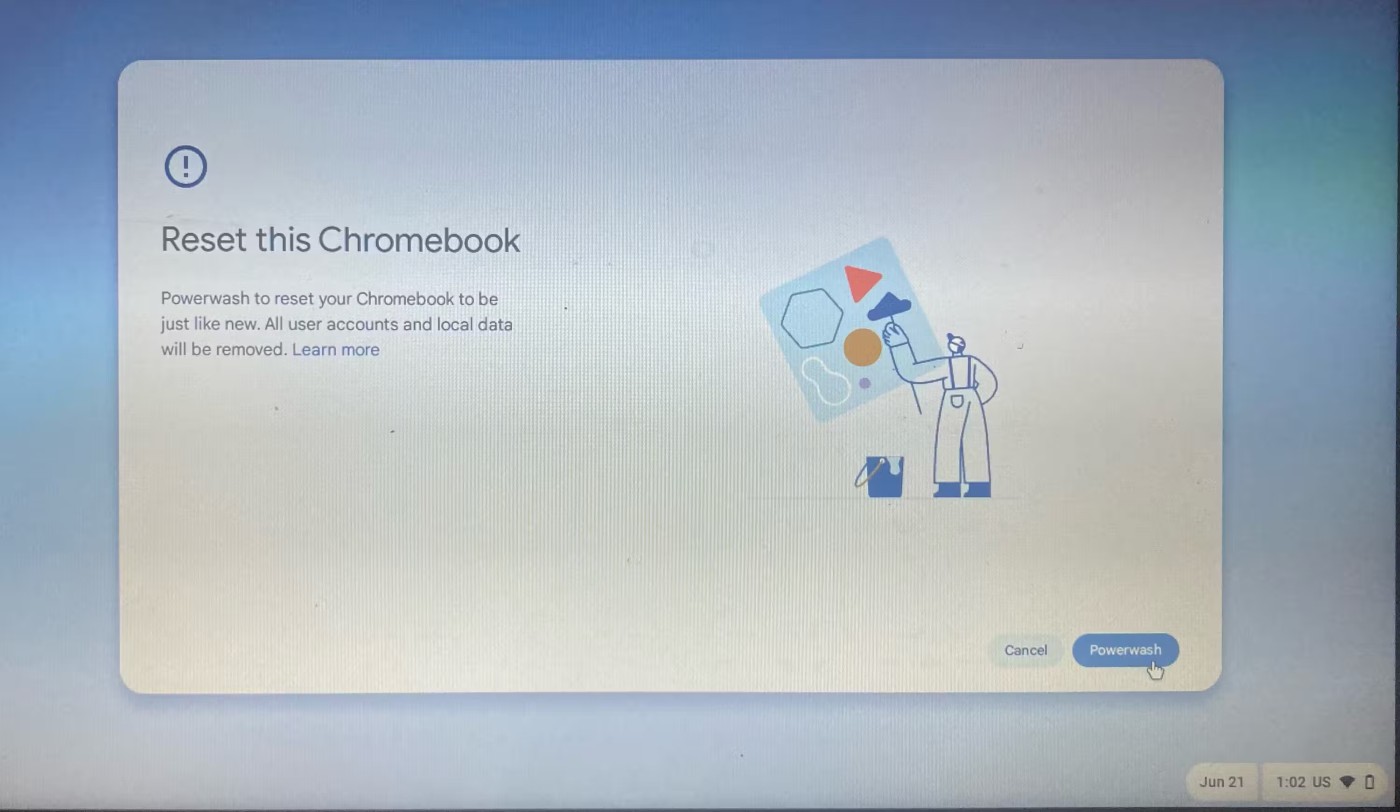
Jika Chromebook anda boleh "menghidupkan" tetapi tidak berjaya but, anda harus mencuba tetapan semula kilang Chromebook anda .
Jika tiada satu pun daripada langkah penyelesaian masalah ini berfungsi, membawa Chromebook anda kepada profesional ialah pertaruhan terbaik anda untuk membolehkannya berfungsi semula. Pembaikan profesional mungkin mahal, tetapi anda boleh bertenang kerana mengetahui peranti anda akan kembali tidak lama lagi.
Untuk menggunakan ciri ini, Chromebook anda mesti menjalankan Chrome OS 89 atau lebih baru.
Artikel ini akan membimbing anda cara melihat maklumat CPU, menyemak kelajuan CPU terus pada Chromebook anda.
Rakaman skrin adalah ciri yang sangat berguna, tetapi tidak semua sistem pengendalian disertakan dengan ciri terbina dalam ini.
Apabila anda mematikan ciri ini, hanya akaun berdaftar boleh menggunakan Chromebook anda. Pelaksanaannya amat mudah.
Seperti yang anda ketahui, Chromebook berbeza daripada komputer riba Windows biasa dan anda tidak boleh memasang apl Windows padanya. Walau bagaimanapun, terdapat cara anda boleh menjalankan Microsoft Office pada Chromebook anda secara percuma.
Keupayaan untuk menyalin dan menampal ialah fungsi asas dan mudah yang mana-mana sistem pengendalian ada dan mesti ada.
Dengan mod "Jangan Ganggu" Chrome OS, anda boleh menyenyapkan pemberitahuan yang menjengkelkan serta-merta untuk ruang kerja yang lebih fokus.
Apl Diagnostik mula diperkenalkan pada Chrome OS 90 pada April 2020.
Jika anda pernah menggunakan Chromebook, anda mungkin tahu bahawa papan kekunci pada komputer riba ini selalunya berbeza daripada papan kekunci pada komputer biasa.
Memandangkan fakta bahawa permainan ini percuma dan boleh dimuat turun pada hampir setiap platform, Fortnite ialah permainan yang hebat untuk dimainkan dengan rakan-rakan.
Emoji ialah bahagian yang amat diperlukan dalam mana-mana aplikasi pemesejan sembang serta perisian interaksi sosial hari ini, menjadikan perbualan lebih rancak dan menarik.
Kongsi Berdekatan ialah ciri yang berkongsi data melalui sambungan wayarles antara peranti dalam ekosistem perisian Google.
Terdapat laporan bahawa Google mungkin mengalihkan ChromeOS ke Android. Perubahan ini secara asasnya boleh mengubah cara kami menggunakan Chromebook.
Kini dilancarkan ke Chromebook, sistem pengendalian baharu Google mempunyai banyak ciri berguna, termasuk tetapan semula Keselamatan.
Bosan dengan ralat Microsoft Teams Where to Find Team yang mengecewakan? Dapatkan pembetulan langkah demi langkah untuk desktop, web dan mudah alih. Selesaikannya dengan cepat dengan panduan pakar kami—tiada kemahiran teknikal diperlukan!
Bosan dengan Ralat Bantuan Microsoft Teams yang mengecewakan yang menyekat aliran kerja anda? Dapatkan pembetulan langkah demi langkah yang berfungsi pada versi terkini. Kosongkan cache, kemas kini dan banyak lagi—tiada kemahiran teknikal diperlukan!
Menghadapi ralat log masuk Microsoft Teams pada Chromebook? Temui penyelesaian langkah demi langkah untuk menyelesaikan masalah log masuk dengan cepat. Kosongkan cache, kemas kini aplikasi dan banyak lagi untuk kerja berpasukan yang lancar. Berfungsi pada OS Chrome terkini!
Bergelut dengan kelewatan persidangan video Microsoft Teams semasa menggunakan Wi-Fi? Panduan penyelesaian masalah muktamad ini memberikan penyelesaian pantas, petua lanjutan dan pengoptimuman Wi-Fi untuk memulihkan panggilan video yang jelas serta-merta.
Kecewa dengan status Microsoft Teams anda yang tersekat pada Away? Ketahui sebab utama seperti tamat masa melahu dan tetapan kuasa, serta pembetulan langkah demi langkah untuk kembali ke Available dengan pantas. Dikemas kini dengan ciri Teams terkini.
Bergelut dengan Ralat Sertai Mesyuarat Microsoft Teams? Temui langkah-langkah terbukti untuk menyelesaikannya melalui pautan langsung. Penyelesaian pantas untuk penyertaan yang lancar – tiada kemahiran teknikal diperlukan!
Ketahui dengan tepat di mana untuk mencari Kod QR Microsoft Teams untuk log masuk mudah alih yang sangat pantas. Panduan langkah demi langkah dengan visual untuk memudahkan anda berhubung dalam beberapa saat—tiada kata laluan diperlukan!
Bosan dengan ralat main balik media Microsoft Teams yang merosakkan mesyuarat 2026 anda? Ikuti panduan pakar langkah demi langkah kami untuk membetulkan gangguan audio, video dan perkongsian dengan pantas—tiada kemahiran teknikal diperlukan. Kolaborasi yang lancar menanti!
Buka kunci lokasi tepat kunci pendaftaran Microsoft Teams pada Windows 11. Panduan langkah demi langkah untuk mencari, mengakses dan mengubahnya dengan selamat untuk prestasi dan penyelesaian masalah yang optimum. Penting untuk profesional IT dan peminat Teams.
Kecewa dengan gelung permulaan skrin alu-aluan Microsoft Teams? Ikuti langkah penyelesaian masalah yang terbukti untuk gelung permulaan skrin alu-aluan Microsoft Teams kami: kosongkan cache, tetapkan semula aplikasi, pasang semula. Kembali ke kolaborasi yang lancar dalam beberapa minit!
Bergelut dengan Ralat Proksi Microsoft Teams? Ketahui Penyelesaian Masalah Ralat Proksi Microsoft Teams yang terbukti Langkah-langkah pembetulan. Kosongkan cache, laraskan tetapan proksi dan kembali kepada panggilan lancar dalam beberapa minit dengan panduan pakar kami.
Kecewa dengan ikon Microsoft Teams yang hilang dalam Outlook? Ketahui dengan tepat di mana untuk mencarinya, mengapa ia hilang dan langkah-langkah terbukti untuk memulihkannya untuk mesyuarat yang mudah. Dikemas kini untuk versi terkini!
Kecewa dengan Microsoft Teams yang lambat? Ketahui mengapa Microsoft Teams begitu perlahan dan gunakan 10 petua terbukti ini untuk mempercepatkannya secara dramatik pada tahun 2026 untuk kolaborasi yang lancar.
Kuasai cara log masuk ke Pusat Pentadbiran Microsoft Teams dengan betul dengan panduan langkah demi langkah kami yang tepat. Betulkan ralat biasa, pastikan keselamatan dan uruskan Teams dengan mudah untuk pentadbir di mana-mana sahaja.
Temui cara paling mudah untuk memuat turun Microsoft Teams untuk Mac, MacBook Air dan MacBook Pro. Arahan langkah demi langkah, keperluan sistem dan petua penyelesaian masalah untuk pemasangan yang lancar dalam versi terkini. Mulakan sekarang!
























